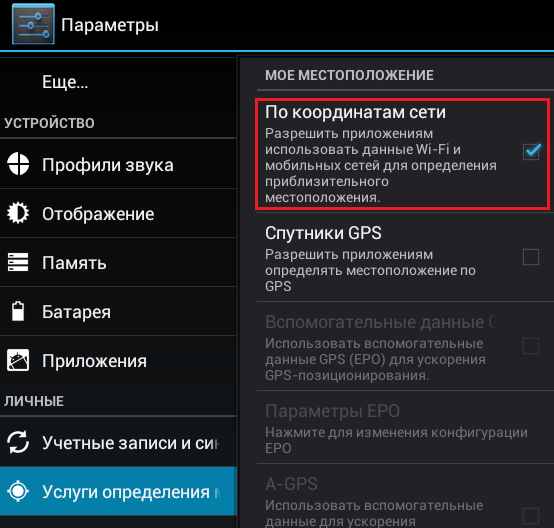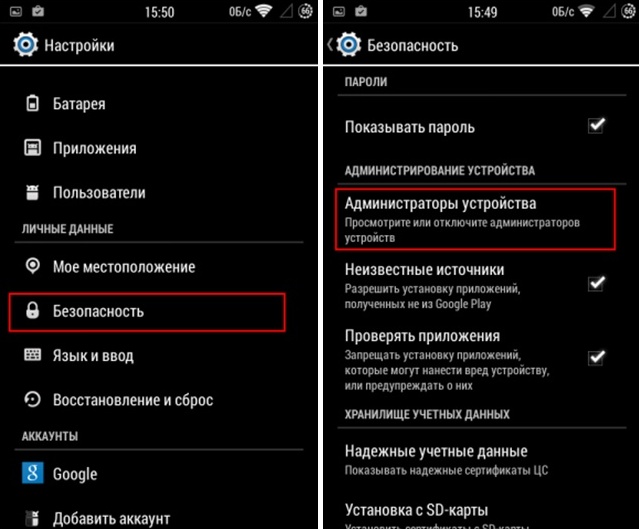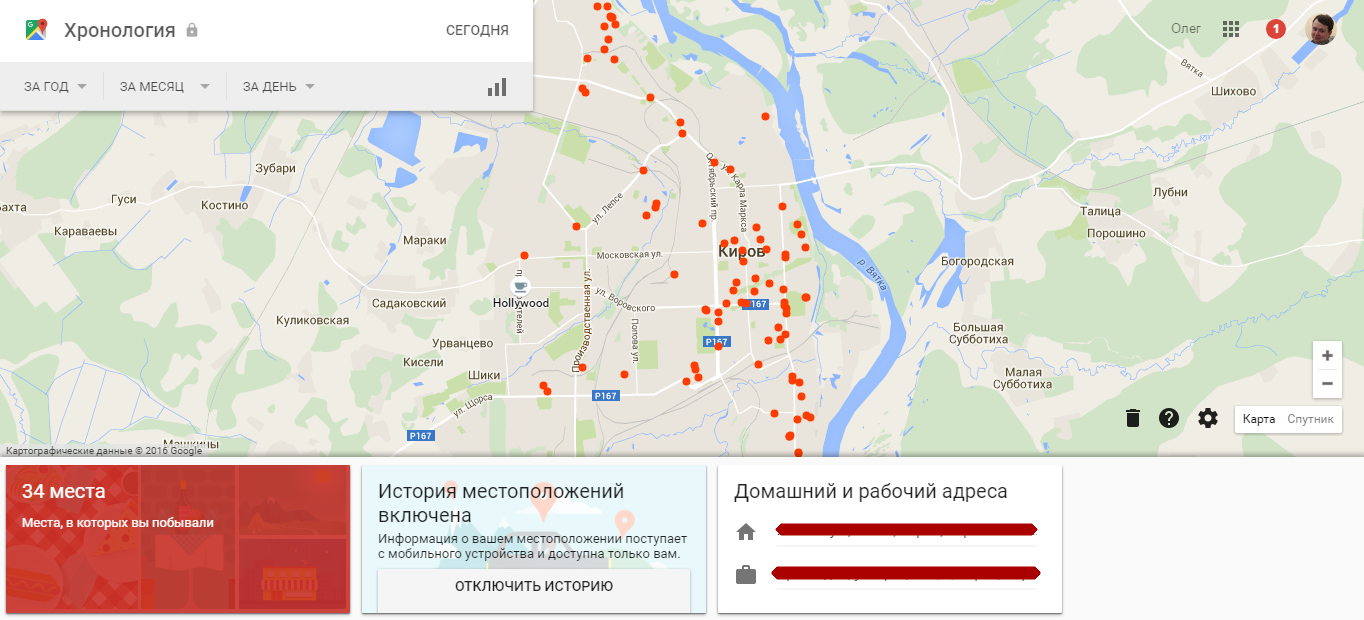- Все способы найти утерянный телефон
- «Поиск телефона» — сервис от Google
- Как найти смартфон, если он сброшен до заводских настроек или от него отвязали учетную запись
- Сторонние приложения
- Как найти потерянный телефон на Андроид
- Популярные способы, позволяющие найти потерянный телефон Андроид
- Как найти, потерянный телефон, если заводские настройки сброшены
- Сторонние ресурсы помогут узнать последнее местоположение телефона Android
- Как восстановить Android-устройство из резервной копии
- Проверка резервного копирования
- Восстановление из резервной копии
- Как сбросить Гугл Аккаунт: 5 способов!
- Зачем делать сброс аккаунта Гугл
- Что такое Factory Reset Protection
- Как сделать сброс аккаунта Гугл: работающие и актуальные способы
- Официальные способы
- Удаление профилей
- Способ №1
- Способ №2
- Способ №3
- Способ №4
- Способ №5
- Итоги
Все способы найти утерянный телефон
Бывает, что мобильное устройство теряется или его крадут. В «карманном помощнике» хранятся различные данные, фотографии, видео, контакты, восстанавливать которые, если это вообще возможно – кропотливая задача. Как найти потерянный телефон Андроид, даже если неизвестно его примерное местоположение – об этом пойдет речь в статье, где будут представлены разные способы.
Многие неопытные пользователи, заметив потерю, в первую очередь пишут заявление о пропаже и отдают его правоохранительным органам. Но это не самый результативный способ, ведь сумма ущерба не так велика, поэтому мало кто согласится прилагать особые усилия для поиска.
«Поиск телефона» — сервис от Google
Потеря мобильного устройства – неприятное явление, но не стоит расстраиваться раньше времени. Новые версии ОС Андроид дают возможность отследить гаджет по спутникам и сотовым вышкам, и даже заблокировать его в удаленном режиме.
Если смартфон не потерялся, а его украли и шансы на возврат минимальны – удаленно можно стереть с него все данные, чтобы они не достались злоумышленникам.
Чтобы эти функции работали, нужно убедиться в том, что:
- телефон находится во включенном состоянии (не обязательно, чтобы в нем стояла сим-карта владельца);
- к нему привязан Google-аккаунт;
- на нем активирована функция «Удаленное управление»;
- включена геолокация и интернет;
- модель определяется в магазине Google Play.
При отключенной функции установки местонахождения (геоданные) вероятность отыскать потерянный гаджет сразу уменьшается.
Обычно передачу геоданных отключают с целью экономии заряда батареи. Поиск по спутнику действительно «ест» много энергии, но в городе эта опция и не нужна, так как хватает более экономичного варианта – поиска по сотовым вышкам.
Включение передачи геоданных на Android:
- Заходят в пункт «Параметры».
- В подпункте «Личные» выбирают «Услуги определения местонахождения».
- Отмечают галочкой способ поиска «По координатам сети».
Способ узнать, какие гаджеты «связаны» с аккаунтом Google:
- Открывают браузер, в строке поиска вводят «Google.com» и авторизуются на сайте под своей учетной записью.
- Открывают страницу, на которой отображаются недавно используемые устройства, где и будет искомый гаджет.
Активация удаленного управления:
- Заходят в «Параметры».
- Далее в «Личное», оттуда в подпункт «Защита».
- Выбирают пункт «Администраторы устройства».
- Находят пункт «Удаленное управление Android», ставят около него галочку, открывают.
- Появится окошко «Активировать администратора устройства?», где нужно выбрать «Включить».
Поиск по Google Play:
- Заходят на сайт «Play.google.com», выбирают «Настройки» (значок шестеренки).
- Нажимают на «Мои устройства», где показаны все гаджеты, привязанные к аккаунту.
Еще один способ, как найти потерянный телефон и воспользоваться функциями удаленного управления с помощью сервисов Google – зайти с ПК или любого другого устройства на сайт www.google.com/android/find, и ввести данные той учетной записи, к которой привязан гаджет.
Если логин и пароль верны, пользователь увидит список подключенных устройств. Из этого меню можно:
- найти потерянный телефон Андроид (или украденный). Справа будет показана карта, а на ней – местоположение смартфона (для определения нужно, чтобы он был подключен к GPS, Wi-FI или сотовым сетям). Если все эти сервисы отключены, появится сообщение о том, что ничего найти не удалось. Аналогично – если злоумышленник удалил с телефона учетную запись;
- сделать так, чтобы смартфон зазвонил (опция «Прозвонить»). Удобный способ найти телефон на Андроиде, потерянный в пределах квартиры. Аппарат начнет звонить на полной громкости, даже если звук изначально был выключен;
- заблокировать девайс. Работает функция только в том случае, если гаджет подключен к интернету. В удаленном режиме он блокируется, а на экран выводится сообщение, например, о просьбе вернуть владельцу;
- стереть все данные, то есть сбросить настройки телефона до заводских. Если установлена SD-карта, с нее данные могут быть не удалены (все зависит от конкретной модели).
Если злоумышленник удалил учетную запись или самостоятельно сбросил настройки до заводских, вышеописанные функции не будут доступны и шанс найти потерянный телефон снижается.
Как найти смартфон, если он сброшен до заводских настроек или от него отвязали учетную запись
Как можно найти утерянный телефон, если нет возможности определить его местоположение. Здесь остается надеяться на то, что некоторое время до обнаружения пропажи он был подключен к интернету или Wi-Fi (во время чего его местоположение определялось). Что нужно, чтобы узнать:
- Активировать с компьютера или любого другого устройства учетную запись Google.
- Зайти на сайт www.maps.google.com.
- Открыть меню карт, далее пункт «Хронология».
- Там выбирается день, за который нужно узнать состояние гаджета. Если местоположение определялось, то на карте отобразятся соответствующие точки. Бывает, за выбранный день результатов нет. В этом случае смотрят на строчку, где находятся серые и синие столбики – это дни и места, где и когда был определен телефон.
Сторонние приложения
Если «официальные» способы не помогли, можно воспользоваться сторонними программами:
- Where’s My Droid. Бесплатное ПО, которое поможет найти мобильный телефон под управлением Android, даже если тот скрыт. Особенность – аварийный сигнал, отправляемый на потерянный гаджет. Благодаря ему есть шанс, что устройство отобразится по GPS на Google-картах. Если все получится, пользователь может заблокировать смартфон, выставив в удаленном режиме систему паролей. Также в программе есть сим-мониторинг – оповещение владельца при смене сим-карты или номера;
- Cerberus anti-theft. ПО для удаленного администрирования гаджета. Софт позволяет удаленно управлять телефоном (через сайт или СМС). Это необходимо для поиска потерянного андроида, блокировки паролем, запуска сигнала тревоги. При замене сим-карты программа начнет отправлять СМС владельцу, оповещая об этом. Особенность ПО – оно «прячется» в ящике приложений, то есть злоумышленник не сможет его удалить или остановить. Стоит заметить, что бесплатно пользоваться приложением можно в течение недели, далее придется покупать;
- Prey anti-theft. Бесплатное ПО для поиска потерянных гаджетов. Установив приложение, на девайсе будет запущен фоновый процесс, который позволит в дальнейшем его отследить. Также это необходимо для удаленного управления. Если активирован GPS, телефон отобразится на карте. Одна из полезных функций – фотографирование с передней и основной камеры (возможно, удастся запечатлеть воришку).
Есть и другие программы, включая антивирусы, но при выборе стоит убедиться в репутации производителя, так как такие ПО требуют полного доступа к телефону (что уже потенциально опасно).
Пользователи андроид, чтобы в будущем не задаваться вопросом, как найти смартфон, если потерял, должны заранее активировать в нем необходимые службы отслеживания. Это позволит восстановить гаджет, если он потеряется или его украли. Также стоит дублировать всю информацию с телефона, сохранять ее в резерв, на всякий случай, если поиск не увенчается успехом.
Источник
Как найти потерянный телефон на Андроид
Если ваш Андроид старше 5 версии, он автоматически подключен к опции «Удаленное управление». В младших версиях настроить ее можно самостоятельно, перейдя в меню настроек безопасности.
Популярные способы, позволяющие найти потерянный телефон Андроид
Наиболее простой, это воспользоваться функцией «Поиск устройства». Для этого важно следующее:
- чтобы потерянный аппарат был включен и находился в Сети;
- устройство должно быть связано с аккаунтом в Гугл и приложением Плей Маркет;
- функции «Местоположение» и «Найти устройство» должны быть активны.
Убедившись, что все это работает, необходимо перейти по ссылке https://www.google.com/android/find , после чего на мониторе компьютера откроется окно. Здесь вы увидите карту, а с боку – данные о марке и модели телефона либо планшета, время последнего пребывания в сети, вай-фай. Ниже этой информации будут предложены действия – позвонить, заблокировать, очистить все данные с памяти устройства.
Обратите внимание, что после выбора, на телефон сразу поступит сообщение, что данное устройство кто-то пытается найти. Нажав на вызов, на ваш утерянный аппарат поступит сигнал, причем это будет громкий гудок, даже если телефон на виброрежиме. Таким образом, если смартфон затерялся где-то в помещении, вы быстро его найдете.
Если телефон Андроид потерян вне дома либо украден, найти через Интернет, используя данные опции от Google также можно. В случае утери, начать следует с выполнения звонка. А если гаджет украден, стоит сразу перейти к его блокировке. Вместе с этим обратиться в соответствующие органы для поиска устройства.
Как найти, потерянный телефон, если заводские настройки сброшены
В случае отсутствия гугл-аккаунта либо его замены, сброса заводских настроек, воспользоваться описанной выше функцией невозможно. В таком случае на помощь придет Google maps:
- перейдите по ссылке https://maps.google.com , предварительно открыв свой аккаунт в системе;
- в меню Карты откройте пункт «Хронология» и выберете дату, время последних нахождений планшета либо смартфона в сети. Если данные геолокации сохранены, вы сможете увидеть маршрут перемещения аппарата;
- при отсутствии сохраненных данных о нахождении аппарата, опуститесь ниже. Вы увидите столбики синего и серого цвета, где синие – это сохраненные данные, а серые – отсутствующие. Кликайте по синим столбикам, чтобы собрать информацию о самых последних пребываниях гаджета в конкретных местах. Даже если это не поможет найти аппарат, собранная информация может пригодиться представителям компетентных органов.
Некоторые пользователи считают, что можно потерянный телефон Андроид через компьютер, введя IMEI на каком-либо сайте. Не стоит этого делать по двум причинам:
- Сайт попросит денег;
- Это обман! Только органы полиции могут найти телефон по IMEI и только через данные мобильных операторов. Локация в данном случае будет приблизительная, но зато органы получат паспортные данные того человека, кому принадлежит SIM карта, вставленная в украденный телефон.
Сторонние ресурсы помогут узнать последнее местоположение телефона Android
Если при помощи ресурсов Гугл найти аппарат не удалось, можно воспользоваться сторонним софтом. Например, есть опция «Анти Вор» в Антивирусе Касперского. То есть, если на вашем аппарате стоит данная программа, достаточно активировать эту функцию в настройках, затем с компьютера зайти в учетную запись на my.kaspersky.com (если таковой нет, нужно создать, следуя инструкции и добавить свое устройство в список).
Далее, нажать кнопку «Блокировка, поиск и управление устройством». Таким способом вы сможете найти телефон на Android по геолокации, при условии, что программа антивируса не удалена с телефона.
Аналогичная опция есть и у антивируса Avast. Функция поиска отключена по умолчанию, как и сохранение данных геолокации. Чтобы активировать эти функции, нужно зайти в свой аккаунт в Аваст с компьютера, выбрать модель устройства, которое нужно найти и нажать кнопку «Поиск».
Источник
Как восстановить Android-устройство из резервной копии
После сброса Android-устройства к заводскому состоянию возникает необходимость восстановления пользовательских настроек и данных. К счастью, разработчики Android предусмотрели такую возможность и представили решение в виде автовосстановления из ранее созданной резервной копии.
С одной оговоркой. Google хранит по одной резервной копии каждого подключенного к аккаунту устройства, что означает возможность восстановления с точки, созданной в момент последнего зафиксированного использования гаджета.
Проверка резервного копирования
Перед сбросом устройства настоятельно рекомендуется проверить включена ли функция резервного копирования. Зайдите в категорию « Система » параметров Android и выберите пункт « Резервное копирование ». Убедитесь, что опция « Загружать на Google Диск » включена.
Восстановление из резервной копии
После сброса, во время первоначальной настройки система предложить войти в аккаунт Google и два варианта на выбор: настроить новое устройство или восстановить данные из резервной копии.
При появлении запроса выберите восстановление приложений и данных, а в следующем окне созданный ранее бэкап. Отметьте чекбоксами необходимые к восстановлению приложения, а также смс, логи звонков и настройки устройства.
Восстановление происходит в фоновом режиме, поэтому вы сможете пользоваться устройством сразу после завершения начальной настройки.
Если статья понравилась, ставь лайк и подписывайся на канал Дзен
Источник
Как сбросить Гугл Аккаунт: 5 способов!
Сброс Гугл Аккаунта — возможность восстановить доступ к телефону при возврате аппарата к заводским настройкам. Это необходимо, когда пароль для входа в учетную запись утерян. Причиной блокировки является система Factory Reset Protection, которая привязывает телефон к определенной учетной записи. Как результат, пользоваться смартфоном без знания пароля старого Гугл-аккаунта не получится. Ниже рассмотрим, что это за система, как она работает, и можно ли обойти ограничение.
Зачем делать сброс аккаунта Гугл
В Сети часто встречаются вопросы, мол, после сброса до заводских настроек телефон требует аккаунт Гугл, что делать, и можно ли обойти защиту. Почему так происходит? После первичной настройки смартфон привязывается к какому-то профилю по принципу Apple ID. Если у пользователя пока нет почтового ящика, ему предлагается его сделать. На следующем шаге мобильное устройство привязывается к учетной записи.
Если вы захотите сделать полный Reset, система после загрузки потребует вход в старый профиль Google. Если вы помните логин и пароль, трудностей не возникнет. Если нет, тогда возникают проблемы с применением смартфона. Возникает вопрос, как сбросить аккаунт Гугл на Андроиде. Сделать новый профиль не получится, ведь устройство привязано к старой учетной записи. Если несколько раз ввести неправильные данные, устройство вообще блокируется.
Что такое Factory Reset Protection
Перед рассмотрением вопроса, как сбросить аккаунт Гугл на Андроиде после сброса настроек, поговорим об особенностях системы Factory Reset Protection. Впервые о ее разработке было заявлено в 2014 году, а в 2015-м она появилась на смартфонах с операционной системой Android Lollipop. Указанная выше опция является частью системы. Она активируется при смене пароля от профиля Гугл и сбросе устройства до заводских настроек.
По замыслу разработчиков, блокировка работает в течение трех дней. Этот промежуток выделяется для возврата владельцем утерянного доступа. По истечении этого времени устройство разблокируется и требует подключение к привязанному ранее аккаунту. Если по каким-то причинам первый пароль был утерян, девайс остается заблокированным. В таком случае появляется дилемма, как сбросить аккаунт Гугл, чтобы вернуть прежнюю работоспособность.
Как сделать сброс аккаунта Гугл: работающие и актуальные способы
Сразу отметим, что во многих телефонах обход аккаунта Гугл после сброса не нужен. Дело в том, что в современных устройствах работа выполняется автоматически, если пользователь сам сделал Reset через настройки аппарата. По-иному обстоит дело, если на телефоне предусмотрена дополнительная защита компании, которая изготовила и выпустила на рынок телефон.
Иными словами, подтверждение аккаунта Google на Андроид после сброса требуется не всегда. При выполнении работы все связанные учетные записи удаляются, а телефон освобождается от старых учетных записей, в том числе от Factory Reset Protection. При попытке выполнить сброс через загрузчик, защитная система сработает, и тогда с восстановлением возникнут проблемы — потребуется пароль прошлой учетной записи.
Чтобы проверить, остался ли Factory Reset Protection после сброса, сделайте следующие шаги:
- Войдите в настройки телефона.
- Добавьте новый аккаунт Гугл.
- Попробуйте войти в телефон.
Если устройство запрашивает старое имя пользователя, Factory Reset Protection включен. Рассмотрим, как правильно обойти ограничение.
Официальные способы
Полностью выключить Factory Reset Protection не получится. Лучший способ защиты — ответственно отнестись к созданию аккаунта Гугл и сделать такой пароль, который вы не забудете. В дальнейшем можно записать его на листе бумаге и хранить отдельно от смартфона. Если пароль забыт, существуют официальные способы, как сбросить Гугл Аккаунт с телефона после сброса настроек. Алгоритм такой:
- Введите запрашиваемые данные, а именно логин и пароль от Google.
- Войдите со стационарного ПК или другого привязанного устройства, подвязанного к тому же профилю, а далее зайдите в учетную запись и отвяжите блокированное устройство.
- Пойти в сервисный центр, а там предъявите чек и талон.
- Замените системную плату.
Выше представлены официальные методы, как сделать сброс Гугл Аккаунта. Но они не всегда работают. Поэтому могут пригодиться методы, рассмотренные ниже.
Удаление профилей
Чтобы сделать сброс аккаунта Гугл на Андроиде, подготовьте телефон к сбросу. Для этого сделайте следующие шаги:
- Войдите в Настройки и удалите все средства защиты, которые были установлены. К примеру, уберите экран блокировки, если он задан.
- Перейдите в раздел аккаунтов и удалите все лишние профили. Просто выберите учетную запись, жмите на три точки и выберите нужный пункт.
- Убедитесь, что все учетные записи удалены.
- Делайте сброс.
Таким способом вопрос, как обойти Гугл аккаунт после сброса настроек, не возникнет.
Способ №1
Рассмотрим стандартный способ обхода аккаунта Google FRP после сброса. Сделайте следующие шаги:
- Достаньте СИМ-карту из телефона и включите девайс.
- На странице запроса логина и пароля (в окне, где нужно ввести почту), жмите назад и удерживайте символ @ до появления настроек клавиатуры.
- Жмите назад и зажмите кнопку вызова подменю пока не появится поисковая строка Гугл.
- Напишите в ней Настройки и в меню отключите Автовосстановление и Сохранение резервных копий. В меню Восстановление и сброс, а там сбросьте настройки.
Способ №2
Если смартфон требует подтверждение аккаунта Гугл после сброса настроек, попробуйте еще один способ. Сделайте следующее:
- Установите СИМ-карту и позвоните на нее.
- Примите вызов и выберите Добавить новый вызов.
- В поле для ввода укажите *#*#4636#*#* .
- В графе с расширенными настройками жмите на стрелочку слева и войдите в стандартный настроечный раздел.
- Далее действуйте так, как в методе 1.
Способ №3
Выделим еще один метод, как убрать аккаунт Гугл с телефона Андроид после сброса настроек. Алгоритм такой:
- Подключитесь по Вай-Фай.
- Как только начнется проверка сети, вернитесь назад.
- В меню выбора жмите на любую сеть, а в окне ввода укажите любые символы.
- Выделите их и жмите на три точки вверху.
- Выберите пункт Показывать подсказки.
- В появившемся окне пишите Настройки, а далее действуйте по алгоритму метода №1.
Способ №4
По желанию можно восстановить доступ с помощью WiFi. Сделайте следующее:
- Включите девайс и войдите на страницу подключения к Вай-Фай.
- Выберите сеть, с которой вы можете соединиться. После соединения появляется строка для ввода аккаунта Гугл.
- Задайте голосовую клавиатуру, но ничего не говорите.
- Дождитесь появления ошибки и символа с планетой.
- Выберите Google Now. Откроется окно с данными этой опции.
- Откажитесь от просмотра сведений, после чего появится поисковая строка.
- Впишите настройки, после чего запустится системный настроечный раздел, где можно сделать сброс.
- Выполните сброс и дождитесь перезапуска, после чего войдите в устройство под другим аккаунтом.
Способ №5
Как вариант, можно использовать программу для сброса Гугл аккаунта Fastboot. Сделайте следующее:
- Подключите телефон к компьютеру.
- Установите драйвера Андроид.
- Скачайте и установите Фастбут.
- Переведите устройство в режим Bootloader.
- Введите команду fastboot oem clean_frp.
Итоги
В Интернете встречается много жалоб, мол, после сброса настроек на Андроиде не могу войти в Google аккаунт. Это не проблема, ведь существует ряд способов для возвращения устройства к «жизни». Но лучше ответственно подойти к созданию учетной записи и запомнить пароль.
Источник